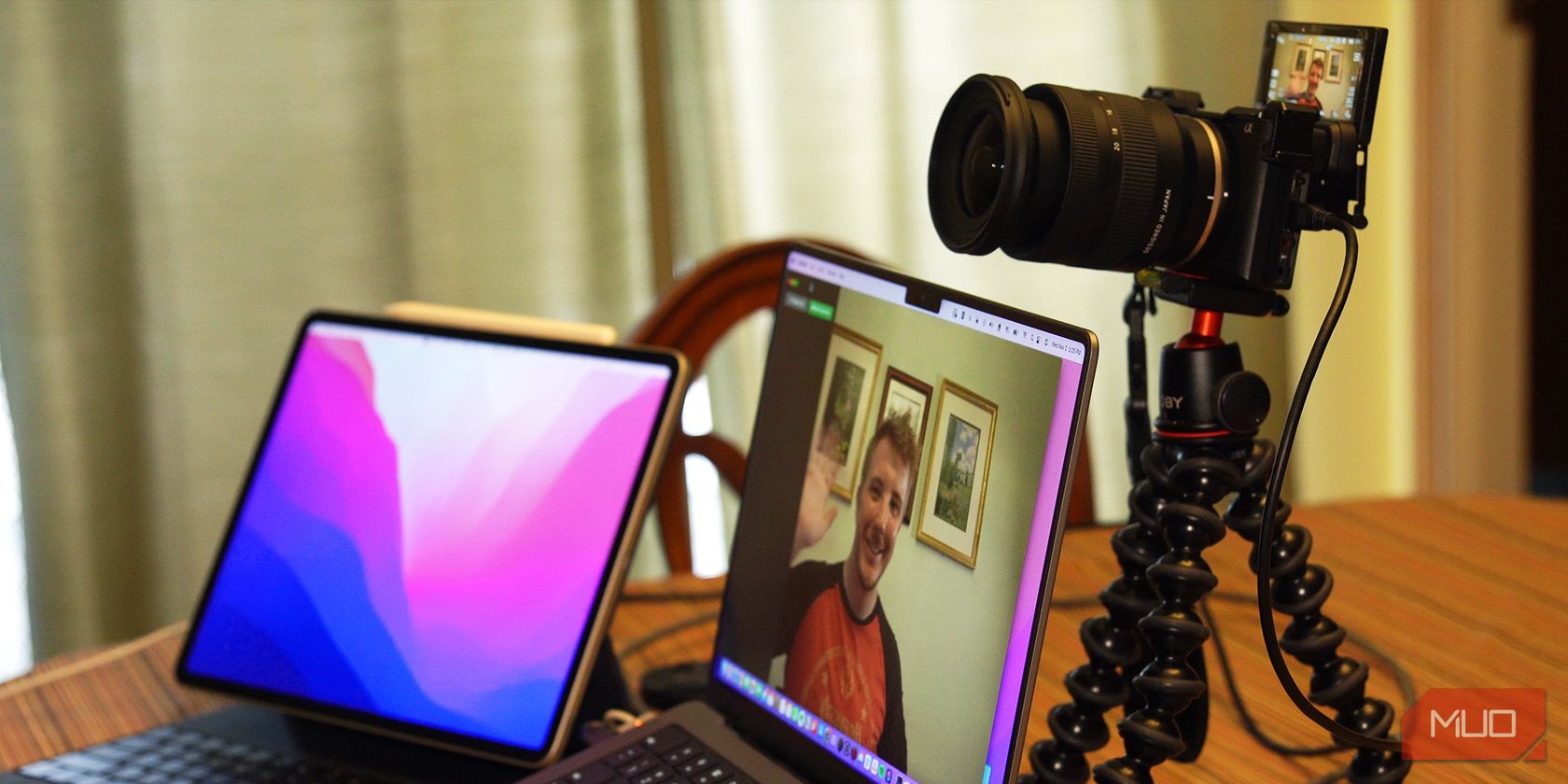اگر دوربین DSLR دارید، برای کیفیت تصویر بهتر از آن به عنوان وب کم استفاده کنید. ما به شما نشان خواهیم داد که چگونه آن را تنظیم کنید.
بسیاری از مردم یک دوربین DSLR در خانه های خود دارند در حالی که از وب کم های داخلی و با کیفیت پایین برای تماس های ویدیویی استفاده می کنند. آن دوربین این پتانسیل را دارد که عملکرد بیشتری به عنوان یک وب کم عالی برای بالا بردن کیفیت ویدیوی شما به دست آورد.
چه در تماسهای کنفرانسی و چه هنگام پخش زنده، بهترین حالت را داشته باشید، در اینجا نحوه استفاده از DSLR به عنوان وبکم آورده شده است.
روش 1: DSLR خود را به عنوان یک وب کم از طریق USB تنظیم کنید
ساده ترین و راحت ترین راه برای تنظیم DSLR به عنوان وب کم از طریق اتصال USB است، اما تعداد کمی از دوربین ها از این گزینه پشتیبانی می کنند.
نحوه تنظیم اتصال USB
وب سایت سازنده دوربین خود را بررسی کنید تا مشخص کنید که آیا حتی می توانید از این گزینه استفاده کنید یا خیر، و همچنین برای اینکه کدام تنظیمات را در دوربین خود انجام دهید.
اگر دوربین شما از این گزینه پشتیبانی می کند، به سادگی تنظیمات مورد نیاز را انجام دهید، نرم افزار لازم را نصب کنید و دوربین خود را از طریق USB به رایانه خود متصل کنید.
مزایای استفاده از USB
اول، شما به هیچ سخت افزار اضافی به جز یک کابل micro USB یا USB-C نیاز ندارید. علاوه بر این، اکثر پیکربندیهای وبکم USB امکان شارژ همزمان را نیز فراهم میکنند، که راهاندازی شما را سادهتر میکند—فقط مطمئن شوید کابل USB شما از انتقال داده نیز پشتیبانی میکند.
روش 2: DSLR خود را با یک کارت ضبط به یک وب کم تبدیل کنید

هر دوربینی با نوعی خروجی HDMI با کارت ضبط کار میکند، این کارت دستگاهی است که سیگنال ویدیویی مانند HDMI را به استاندارد داده مانند USB تبدیل میکند. برای اطلاعات بیشتر به توضیح عمیق ما در مورد نحوه عملکرد کارت ضبط مراجعه کنید.
چگونه با DSLR خود یک کارت کپچر تنظیم کنید
برای استفاده از کارت عکاسی با دوربین خود، ابتدا مطمئن شوید که دوربین دارای خروجی HDMI تمیز است، به این معنی که هیچ متن یا رابطی در خروجی HDMI وجود ندارد. راهنمای دوربین خود را برای تنظیمات دقیق بررسی کنید، اما در زیر نمونه ای از نمایش با Sony a6600 است.
Menu را بزنید، سپس به بخش Setup بروید. در صفحه سوم به تنظیمات HDMI بروید.

اطلاعات HDMI را تنظیم کنید. نمایش در حالت خاموش.
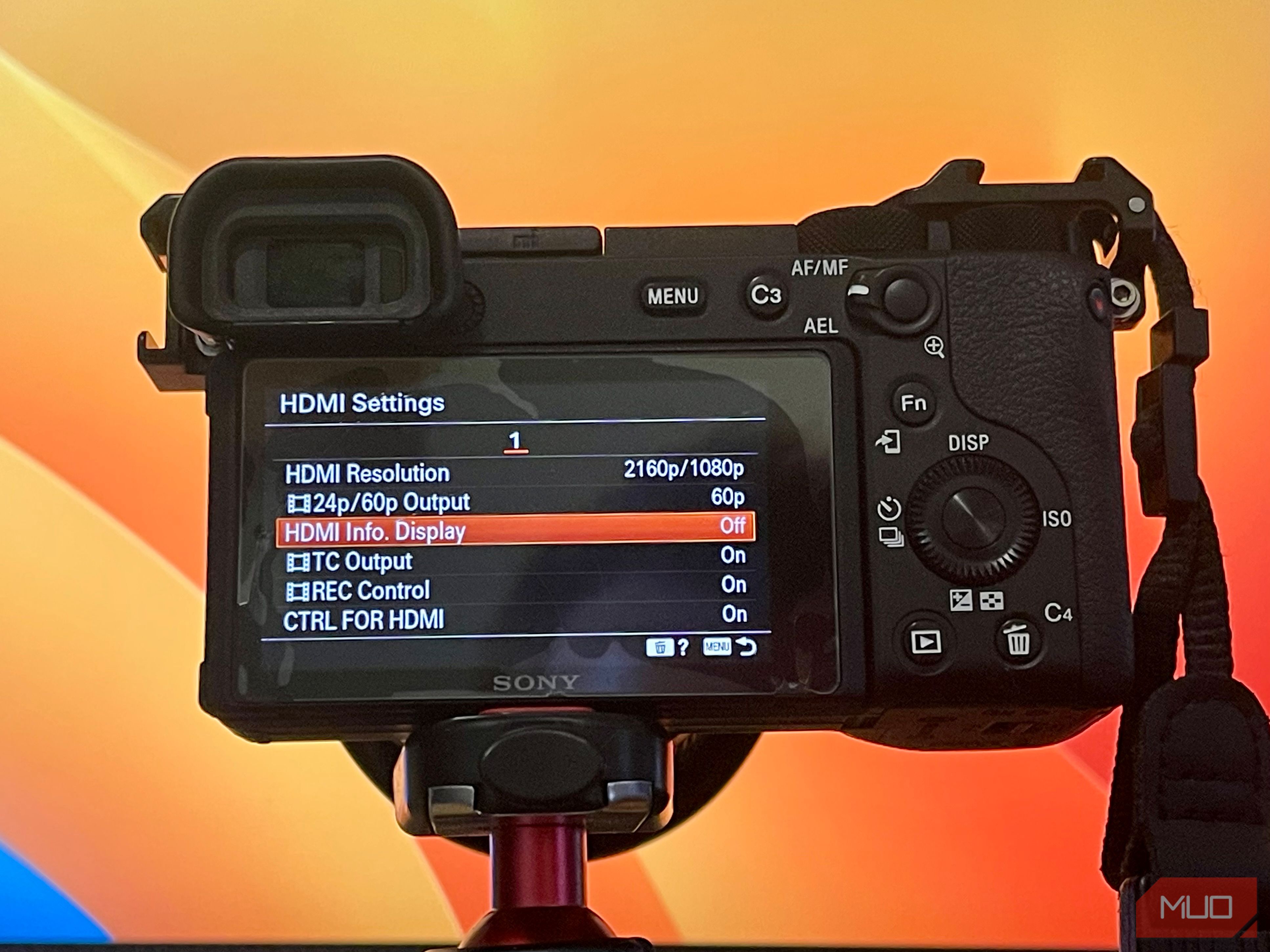
در مرحله بعد، دوربین را روی حالت فیلم یا فیلم قرار دهید و مطمئن شوید که کابل HDMI صحیح را دارید. ما یک کابل HDMI به micro HDMI با اندازه کامل برای Sony a6600 داریم.

در آخر، کابل HDMI را به دوربین و کارت عکس وصل کنید و کارت ضبط را از طریق USB به رایانه خود وصل کنید.

بیشتر کارتهای ضبط USB از نوع UVC یا کلاس دستگاه ویدیویی USB هستند، به این معنی که در بیشتر موارد، کارت ضبط شما بهصورت plug-and-play است و به نرمافزار یا درایور اضافی نیاز ندارد. با این حال، همچنان سایت سازنده کارت ضبط را برای دستورالعملهای راهاندازی اضافی یا ویژگیهایی که ممکن است نیاز به نصب اضافی داشته باشد، بررسی کنید.
مزایای استفاده از کارت کپچر
اولاً، برخلاف USB، کارتهای کپچر هیچ افتی در کیفیت ویدیو ندارند. بسیاری از دوربینها با پهنای باند داده USB محدود شدهاند، مانند Sony ZV-1 که از طریق USB روی 720p میبندد اما میتواند 4K30 کامل خود را از طریق کارت کپچر تولید کند.
کارتهای ضبط همچنین سازگاری بیشتری را امکانپذیر میسازند—بسیاری از دوربینها نمیتوانند ویدیو را از طریق USB تولید کنند، اما میتوانند از طریق HDMI.
بهترین گزینه های کارت ضبط
برای هر کارت عکس برداری که در نظر می گیرید، مطمئن شوید که با مشخصات ویدیویی دوربینی که قصد استفاده از آن را دارید مطابقت دارد. اگر قصد دارید از دوربین 4K30 به عنوان وب کم استفاده کنید، مطمئن شوید که کارت ضبط از ورودی های ویدیوی 4K30 پشتیبانی می کند.
مطمئن ترین فروشندگان کارت ضبط Elgato و AVerMedia هستند. CamLink 4K Elgato و AVerMedia’s Live Streamer CAP 4K دو گزینه بهترین، کوچک و قابل اعتماد برای اکثر افراد با قیمت حدود 100 دلار هستند.
گزینه های مقرون به صرفه و در عین حال غیرقابل اعتماد متعددی در محدوده 10 تا 30 دلار در آمازون وجود دارد، اما به دلیل عدم پشتیبانی مشتری و قابلیت اطمینان ضعیف، آنها را با مسئولیت خود بررسی کنید.
نحوه استفاده از دوربین خود به عنوان وب کم در برنامه ها
اگر دوربین خود را از طریق USB وصل می کنید، باید نام دوربین را به عنوان یک فیلم برداری یا منبع دوربین در برنامه ها ببینید. اگر از کارت ضبط به درستی تنظیم شده استفاده می کنید، باید نام کارت ضبط را ببینید.
در زیر محل بررسی زوم است، اما میتوانید از این تنظیمات در FaceTime در مک یا در هر برنامهای که از وبکم شما استفاده میکند استفاده کنید.
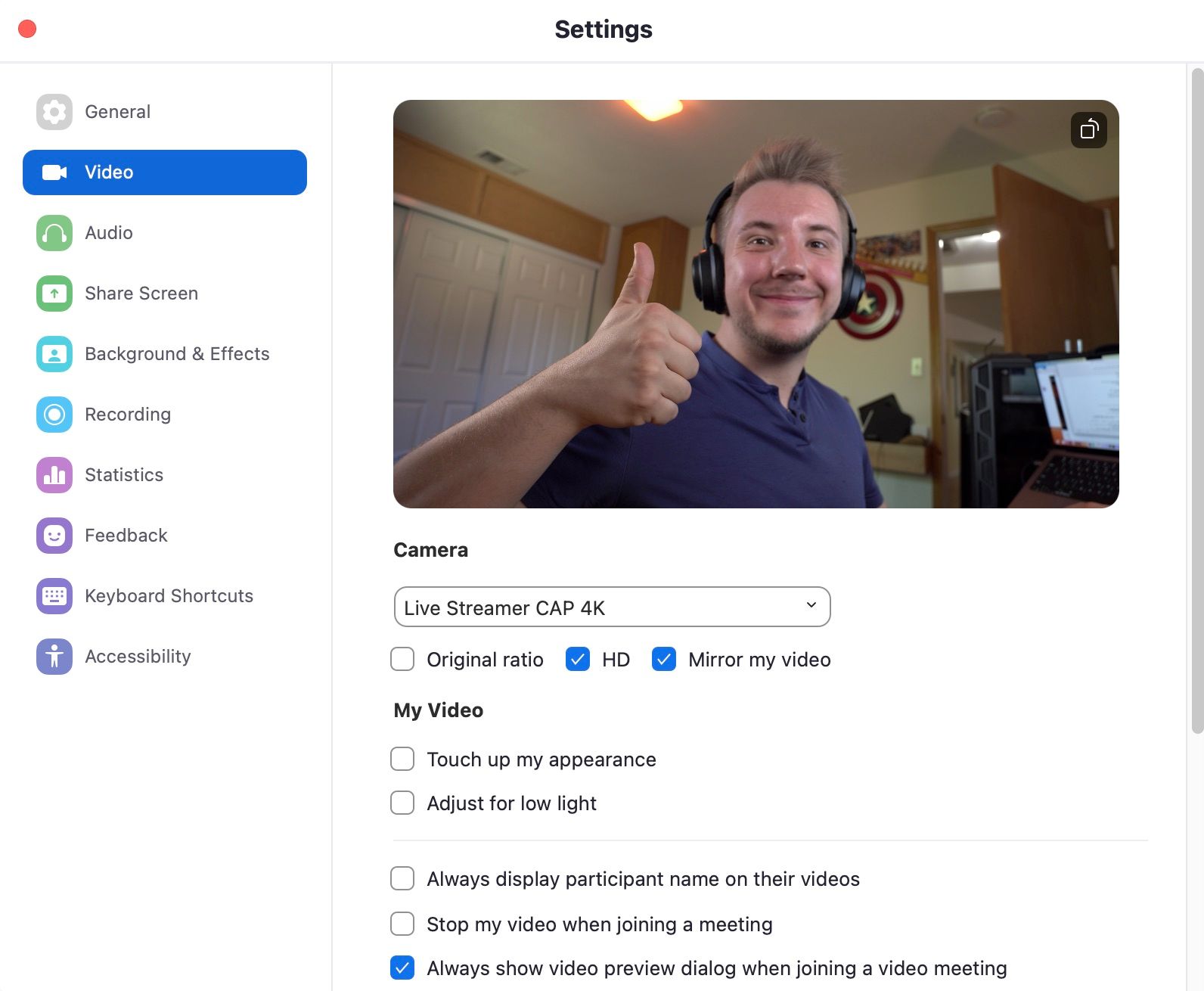
علاوه بر این، اگر دوربین شما تنظیمات دوربین مربوط به حساسیت گرما را دارد، برای جلوگیری از خاموش شدن زودهنگام آنها را غیرفعال کنید – به هر حال اکثر دوربین ها به دلیل گرما در داخل خانه آسیب نخواهند دید.
با Sony a6600 روی Menu کلیک کنید، به بخش Setup بروید و در صفحه دو، Auto Power OFF Temp را تنظیم کنید. به بالا.
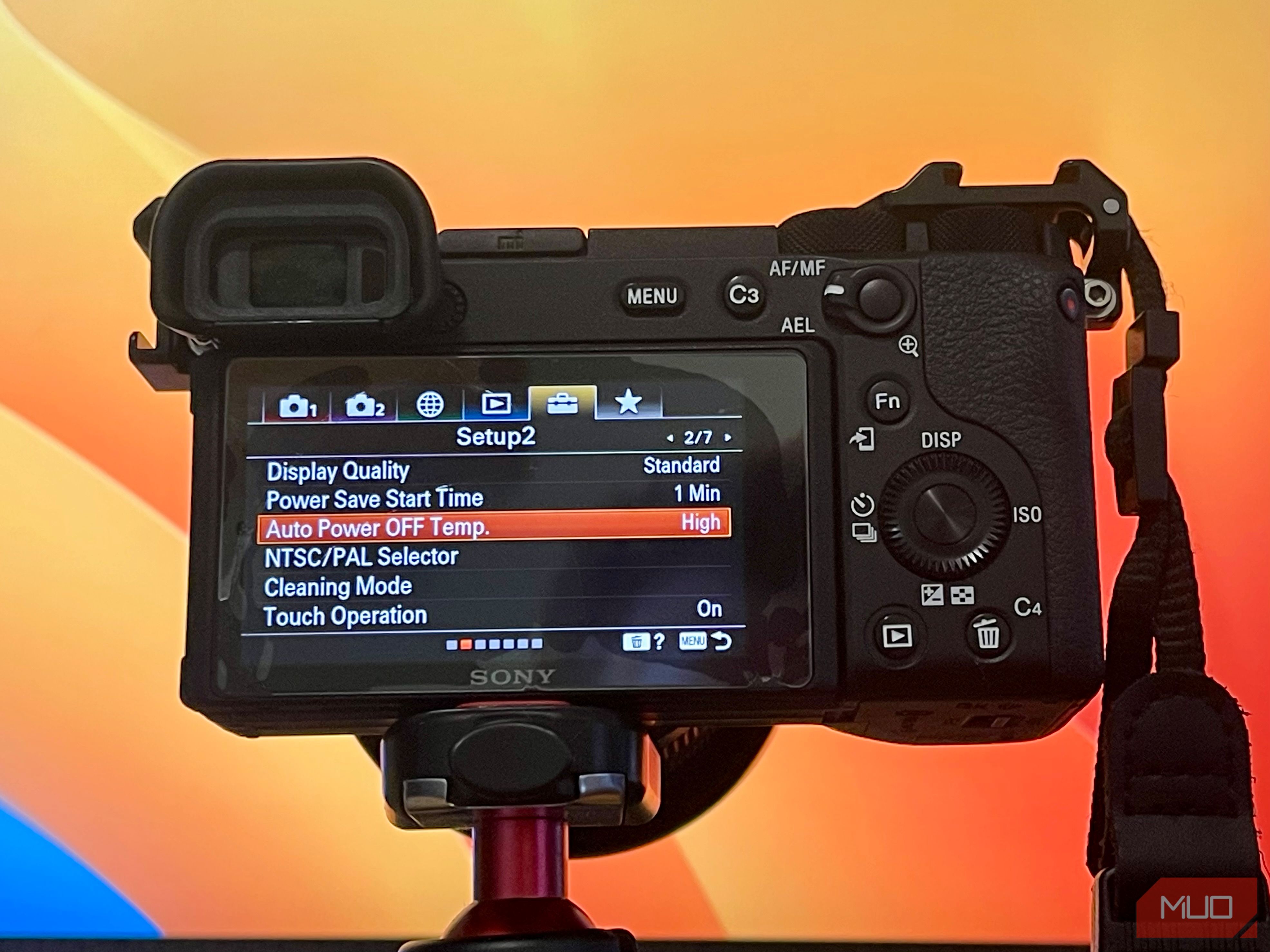
اگر مطمئن نیستید که کدام لنز برای این تنظیم مناسب است، با یک لنز زاویه باز شروع کنید.
تنها ایراد عمده این راهاندازی این است که دوربینها نسبت به وبکمها راحتتر روی میز نصب میشوند، زیرا نمیتوانید دوربین خود را مانند وبکم روی مانیتور نصب کنید. ممکن است به یک سه پایه کوچک مانند Joby GorillaPod برای قرارگیری صحیح آن نیاز داشته باشید.
چرا باید از دوربین خود به عنوان وب کم استفاده کنید؟
این تنظیم ممکن است دست و پا گیر یا غیر ضروری به نظر برسد، اما چند مزیت آشکار دارد.
اول، یک DSLR به لطف سنسور بزرگتر خود، از نظر کیفیت تصویر، تقریباً از هر وبکمی پیشی میگیرد. برای مقایسه، در زیر یک وب کم با زاویه دید عریض 4K، AVerMedia PW515 آورده شده است:

و در اینجا سونی a6600 با لنز 11 میلی متری f/2.8 در 4K است:

علاوه بر این، اگر از قبل یک دوربین DSLR دارید، خرید یک کارت عکاسی 100 دلاری برای دوربین خود مقرون به صرفه تر از یک وب کم 300 دلاری بالا است.
زندگی را در وسایل خود تنفس کنید
این راهنمای استفاده از DSLR شما بهعنوان وبکم برای سازندگانی که قصد دارند کیفیت وبکم خود را بهبود بخشند مفید است، اما برای دوستداران فناوری که تجهیزاتی را جمعآوری میکنند که ممکن است کاربردشان را از دست داده باشند، بسیار تأثیرگذار است. این یکی از راههای استفاده بهینه از وسایلی است که در حال حاضر دارید!